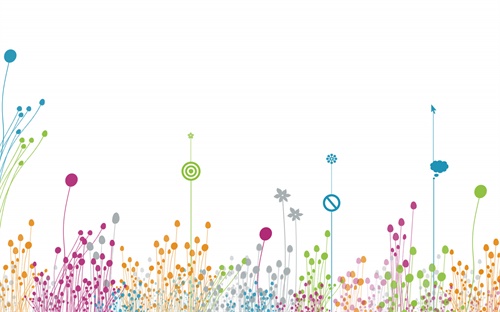1.如果电脑是用独立显卡那么买电脑的时候就应该有一根色差线(就是一头是S端子,别一头有三个莲花头的线),如果没有就去电脑城买一根,然后将S端子那头接显卡,另外三跟分别接电视上面的Y/Pr/Pb接口就OK了(注意开电脑调整显示属性) 备注:用色差分量线的清晰度最好,HDTV高清必备!
2.如果电视没有分量只带S端子就买一根两头都是S端子的连接线就一头接显卡一头接电视的S端子. 备注(效果次之)
3.如果电脑只有VGA接口,那么就将连显示器的连接线拨掉,买一根VGA连接线,一头接电脑主机,一头接电视就OK了.
4.如果电脑只有VGA接口,而电视又没有VGA接口有上面其它两种接口,那么请购买一个独立显卡照上面的连接!
5.如果电视只有视频AV接口,其它三种接口都没有,而电脑有S端子,那么请购买一跟S端子转AV连接线,这种线比较难找!
6.如果电视只有视频AV接口,而电脑只有VGA接口那么只有买一块显卡+S转AV线,如果不愿意买显卡,听说有一种VGA转AV的转接器卖,也很难找,估计买这种转接器可以买一块差一点的显卡了! 如果两种都不愿意买,那么恭喜你,我是没办法了!
首先要看你的电视能不能够接电脑啊,现在的电视,基本上数字高清的CRT,和所有的平板(液晶和等离子)电视都可以接电脑,建议楼主接VGA接口,这也是现在接电脑输出一个比较专业的接口,但是在接的过程要注意,因为现在的液晶电视,基本上都是60HZ刷新率,所以在接电视之前,要在电脑的左面属性里面,把刷新率调到60HZ扫描,因为一般在电脑显示器上,基本上都是选择的85hz扫描,因为60HZ画面肉眼都看得出在抖动,但是卖有特别的介绍,一般的电视机都只能支持60HZ以内的刷新率(商场上有120HZ的电视,但是价格比较贵,一般顾客不会购买),如果电视的物理分辨率为1366*768的话,最好把电脑调到1024*768,这样效果就会更好些,然后在接电视~!绝对不会错的啊
首先主板需要支持,不行的话买个视频卡,七八成新的就够了,在次你的电视也要支持才行一般通过S端子线连接电视,要你显卡有这个S端子(一般显卡都有),通过AV/TV来切换电视节目和电脑屏幕
2,怎么把电脑连接到电视上
实现电脑接电视的办法很多,不过最常用也是最实用的要属S端子线连接了,下面简单介绍下这个方法,让更多朋友知道如何坐在沙发看电脑中的DVD高清晰电影(还可以设置成边看电影,边上网哦)
一、所需硬件与配件:
1、电脑带S端子插口的ATI显卡或NVIDIA显卡。
2、有S端子插口的电视机。现在29寸的大都有这个。
3、S端子线一根,长度视电脑电视间距不定。网上很容易淘到。推荐秋叶原品牌的线,价格不高,品质也非常优秀。
4、电脑音频线一根,长度视电脑电视间距不定。同样推荐秋叶原品牌的线。也可以自制的。方法:把旧耳机的插头切下,里边有二根线,一红一白。再找一根带二个音频莲花插头的音频线,就是VCD上带的那种,一红头,一白头,同样切下,然后把两根线,白线接白关,红线接红头。如果长度不够,中间部分可用网线或音响线代替。准备完毕后,一头插电脑声卡,一头插电视左右声道。
二、设置方法
把S端子线与音频线都连接上后,在电脑桌面上点击右键----------属性-------设置-----高级-----------显示,点TV项的左上角,打开电视项。
打开属性-设置-高级-覆盖-勾选剧院模式确定。把副显示器调为800*600像素。
就可以在电脑上播放了,不过,你如果想家人在客厅里看电影,而自己在电脑上听歌而又互不干扰的话,又要有两个条件:一、两块声卡,我是一块集成的,又装了一块以前淘汰的PCI声卡。一个接AV线,一个接电脑音箱。二、使用Kmplayer这个播放器播放电影,其它的诸如mplayerc、realone之类,只能在电脑电视上同时播放。用Kmplayer播放影片,既使你把它最小化,而电视上仍然是全屏播放,。好了,现在客厅的电视正在播放你电脑里的电影,而你却在电脑前听歌上网,互不干扰,的确很爽。尤其是在电视上看DVD格式的电影,尤为清晰。
如何设置声卡达到互不干扰的目的。打开控制面板------------音频设备---音频-----声音播放-----声频设备中可以选择。有些软件,比如千千静听,可以在软件本身的选项中设置。http://www.360doc.com/content/10/0410/22/181131_22451090.shtml
这有图解说明,不明白+我QQ 460035072
只要你的电视支持你显卡输出的信号(一般是VGA插口)就行,要不也可以去买张电视卡,不会很贵,或者可以找个转换器,也是50元左右而已,希望采纳看你的电视支持什么线连接,还有就是电脑显卡.. 一般准备一根VGA线.. 就是电脑连显示器的那根线

3,电脑和电视如何连接
电脑接电视
所需硬件:
1、显卡必须有S端子插口。我的显卡是9550.
2、电视也必须有S端子插口。现在29寸的大都有这个。我的是康佳高清29寸。
3、S端子线一根,长度视电脑电视间距不定。市场上有卖的,也可以在易趣上买到。大约10米40元左右。
4、AV线一根,长度视电脑电视间距不定。大约10米20元,我是自制的。
方法:把旧耳机的插头切下,里边有二根线,一红一白。再找一根带二个音频莲花插头的音频线,就是VCD上带的那种,一红头,一白头,同样切下,然后把两根线接起来,白线接白关,红线接红头。如果长度不够,中间部分可用网线或音响线代替。
准备完毕后,一头插电脑声卡,一头插电视左右声道。
然后,在电脑桌面上点击右键----------属性-------设置-----高级-----------显示,点TV项的左上角,打开电视项。
打开属性-设置-高级-覆盖-勾选剧院模式确定。把副显示器调为800*600像素。
OK,一切完毕,现在播放电影试试,已经可以在电脑上播放了。
不过,你如果想家人在客厅里看电影,而自己在电脑上听歌而又互不干扰的话,又要有两个条件:一、两块声卡,我是一块集成的,又装了一块以前淘汰的PCI声卡。一个接AV线,一个接电脑音箱。二、使用Kmplayer这个播放器播放电影,其它的诸如mplayerc、realone之类,只能在电脑电视上同时播放。用Kmplayer播放影片,既使你把它最小化,而电视上仍然是全屏播放,什么原因,我也说不清。
好了,现在客厅的电视正在播放你电脑里的电影,而你却在电脑前听歌上网,互不干扰,的确很爽。尤其是在电视上看DVD格式的电影,尤为清晰
另外,现在可以买到一分二的接口和线,这样就大大省事了。有专门的VGA连接电视机的线···但是电视机必须要有相应接口··
但是最好不用尝试··效果不敢恭维···比较电视机和显示器的屏幕要求还是有差别的··
比如分辨率,刷新率等··
电视如果有VGA接口的话,直接用VGA线连接主机和电视机,等于就是把电视当显示器来用
还有一种方法就是用HDMI高清线,好的显卡会有HDMI接口,现在的液晶电视一般也有HDMI接口,用HDMI线连接即可,声音图像都走这一根线
电视分为音频、视频和显像应用模拟信号,电脑通过电子数据交换应用电子信号,连接问题的关键很简单,就是解决数据线的问题。普通的数据线不能解决电脑电视间的连接,必须要购置安装数据转换器。
用VGA线或者是HIDMI线 如果电视比较老 就用S端子吧
4,电脑怎么和电视连接
如果您的电脑显卡也有HDMI输出,可以直接用HDMI线相接(优点:HDMI是高清信号,很清晰,暂时是电脑,游戏机等外接电视最佳连接方式,HDMI线价格从20到过百的都有卖,主要看什么牌子,还有长度等,个人推荐秋叶原牌子,很是不错,我自己玩XBOX连接电视,很好。)
如果您的电脑没有HDMI接口,可以考虑去买一条双VGA接口的线(各大电脑配件店均有卖。价格在15块左右。)(缺点,不是高清输出,画面不是很好,纯粹是为了在电视显示电脑的画面,还有就是,如果你接了电视,可能你就不能接电脑显示器了,因为大多数显卡都只有1个VGA接口,注:VGA接口就是平常显卡接显示器那个,15针孔。)如果你的电视支持的话,应该有跟电脑连接的接口,你找到你电脑的说明书看看。
可以的话应该有用于连接电脑的数据线,可能会有支持驱动,没有的话应该连上电脑就可以看到驱动自动安装了,
现在有专门用于电脑进行网上视频点播的机器出售,淘宝上面有的,一两百块钱就可以了,连上电视,开通宽带,就可以进行网上的视屏点播了。首先装好最新驱动
电视机与显示器的tv-out口连接到一起(电视和电脑最好关上),
然后打开电视机电源(否则电脑会因检测不到这个输出设备而禁止其相关选项)。
连后,相应把电视选择到对应s端子的屏道。
如果你不能确定可以把pc的音频线和电视也连起来看看有没有声音。
打开电脑之后,在桌面上点击鼠标右键,在弹出的菜单中选择“属性”菜单。
进入“显示”对话框之后,点击“设置”菜单里的“高级”按钮,
你就可以看到“nview”的选项菜单了.
进入“nview”的选项菜单之后,你便可以在这里设置有关于多屏显示的相关选项。
在“nview”模式中,“标准”便是禁用此项功能。
“水平跨越”是指一个完整的画面分成水平的一半,
然后分别从两个输出设备里显示出来。
“复制”可以让画面在两个输出设备中同时显示出来。
“垂直跨越”就是使画面分成垂直的一侧,分别从两个输出设备中显示出来。
因为我们主要是想使画面可以在电视机中显示出来,所以这里选择“复制”选项。
再在下面的“显示”下拉框中选中你喜欢的显示设备做为主显示屏。
如果你要检测一下真实的显示效果,就点击“检测显示屏”来作检测。
当然你如果要进行电视制式的选择可以选择右下角的“设备设置”,
注意:windows xp里面只有pal制式。在这里面也可以进行屏幕调整和色彩校正。
一切都设置好之后,按右下角的“应用”,会出现一个使用新显示设置的会话框,
选择“确定”即可。这里需要注意一下,在windows桌面可以选择几个分辨率显示:
640×480、800×600、848×480(16:9),如果分辨率再高,电视机屏幕就会无法全部显示,
只显示左上角的内容。而且由于电视机本身的分辨率就比vga显示器低,所以在640×480下,
需要把系统显示字体调整为“大字体”才能清楚显示文字,否则文字根本无法看清。
而且在显示设置中,无论怎样调整,电视机屏幕的边缘总空隙,
无法像看普通电视时能够满屏显示。所以连接电视机等低分辨率的显示设备,
不利于进行文本处理、浏览网页、平面设计等用途,只能看看影片和玩游戏。
到此,我们就设置好了带视频输出功能(tv-out)的显示卡了。
但是显示器和电视上的信号是一样的,这样看电影的时候别人就不能再使用计算机了,
有没有什么方法可以让使用计算机和看电影两不耽误呢?
答案是肯定的,只要再次进入显示卡的设置,
看到左侧选项中有一项是“全屏幕视频”了吗,
这个选项在不连接电视时是看不到的,
只有连接电视设置为“复制”模式后这个选项才会出现。
点击“全屏幕视频”选项,下面有“全屏视频控制”项,
默认值是“禁止”,将其更改为“辅助显示器”,然后确认退出。
这时再播放一个视频文件试一下,你会发现,
无论是使用realplayer、media player还是金山影霸播放视频文件,
电视上都会自动全屏播放,不再与显示器同步了,计算机方面还可照常进行其他操作。
如设置为“复制”模式后,播放dvd、vcd时电视显示正常,
可是播放avi、rmvb文件时显示器正常,电视黑屏,也可以用此法来解决。
5,电脑怎么连接电视
首先让我们认识一下带TV OUT功能的显卡,显卡中间标着“TV OUT”字样的接口便是视频输出端口,这款显卡的视频输出端口是S端子接口。一般而言,具有视频输出功能的显卡都会附带连接线,其中包括S端子输出连接线、普通音频输出连接线及S端子转VGA接口线等。
当了解了显卡各接口的位置后,便可以将显卡与电视进行对接了。可根据各个接口的特征与电视机相应的接口对号入座。把S端子线插入到显卡的S端子接口,另一端连接到电视机的S端子接口中,这样电脑与电视的视频通道便被“打通”了。
只在电视上看图像多没劲啊!影片中那震撼人心的音效如果不能通过电视播放出来,岂不是很遗憾!们只要利用主机中的声卡便可以将音频输入到电视中。找到显卡或声卡中附带的音频输出连接线,将连接线一端单独的插头插入到声卡的line out接口中,另一端的两个莲花插头连接到电视机的左、右声道输入接口中,这样便完成了电脑和电视在音频输出上的连接。
电脑与电视都连接成功了,硬件连接只是第一步,我们还需要在电脑主机中进行一系列设置才能实现目的哦。
1. 电视的设置
开启电脑,在成功安装了显卡驱动程序后,在桌面空白处单击鼠标右键,选择右键菜单中的“属性”选项,便可打开显示属性对话框。
打开“设置”选项卡,便可看到页面中的预览窗口有两个显示器图标,其中第二个图标的状态为虚,表明该设备处于不活动的状态。单击“高级”按钮,在打开的高级属性对话框中,可看到代表四种连接设备的方框,其中TV方框左上角的电源按钮为红色,它代表禁用状态。单击该按钮,便可开启TV了。
小提示:必须安装正确的显卡驱动程序。如果按上述方法连接电视后,但在显卡属性设置中无法找到电视时,可下载最新版本的显卡驱动。此外,必须在开启电脑主机前就要打开电视, 这样才能让电脑找到电视机。
关于电视的一些诸如画面对比度、大小等状态都是可以调节的,在电脑中也可以对它们调节,在高级属性就可以对它们进行设置。
单击TV方框顶部标有“TV”字样的按钮,即可打开TV属性窗口。单击“属性”选项卡,分别拉动对比度、颜色饱和度旁的滑块,即可进行相应的调整。单击“调整”选项卡,在该页面中可对屏幕位置、屏幕大小进行设置,单击“高级”选项卡,可进行S端子的清晰度、亮度等方面的设置。而点击“格式”选项卡,在“电视格式选择器”一栏中点选“根据格式选定”选项,单击“格式”旁的下拉箭头,可在出现的列表选择相应的电视制式格式,在此建议选择国内常用的制式PAL-D。
2. 打开扩展桌面
很多朋友用电脑时喜欢一边看电影,一边玩电脑,做到革命生产两不误,利用桌面扩展功能即可实现啊,这个所谓扩展功能用形象的比喻就是两台设备所展现的桌面只是各自桌面的一部分,两种设备的桌面拼合在一起才是一幅完整的桌面。
回到显示属性的“设置”页面,点击预览窗口中的标有数字“2”的图标,或选择“显示”列表中的第二个显示设备,勾选“将Windows桌面扩展到该监视器上”选项,单击“确定”按钮。此时会发现电视上的画面已经变成了一张没有任何图标的桌面,这就是扩展桌面。
为了实现边玩电脑边看电影的目的,可先在电脑主机上开启电影视频,然后拖动视频窗口到屏幕最右端,此时会发现视频窗口已经成了一半,另一半则出现在电视画面里,继续向右拖动,直至视频窗口完全到电视画面中。通过这样的操作便可实现用电脑、看电影双管齐下的妙事了。
小提示:若此时回到高级属性的“显示”设置页面,可在活动的方框中看到有“1”、“2”字样的按钮,通过单击这两个按钮,便可切换主次窗口。
若您打算让电脑中的画面全部展现在电视画面中,就象常见的电脑视频教学一样,只要让电视成为大屏幕的电脑显示器,同样可通过相应的设置加以解决。
3. 克隆一样的桌面
在显示属性的“设置”页面上,把“将Windows桌面扩展到该监视器上”的勾选去除。单击“高级”按钮,在打开的页面中单击“显示”选项卡,发现活动方框中原来的“1”、“2”按钮图标已经变为其它两种图样。这两种按钮分别代表“主窗口模式”和“克隆模式”。单击其中任一按钮都可让电视显示与电脑同样的画面,这样在电脑上进行的各种操作即可同步地展现在电视中。
小提示:“主窗口模式”和“克隆模式”还是有所区别的。电脑与电视不能同为“主窗口模式”或“克隆模式”。若正在播放视频,那么只有选择“主窗口模式”的设备才能出现视频,另一设备的窗口中则无视频画面出现。
6,电脑怎么连接电视
有两种方法,1、直接购买一根VGA线(根据实际需要的长短)分别连接电脑主机的VGA输出端和电视机的VGA输入端,然后用电视机的AV视频选择键选择到VGA端口显示模式即可。注意,要买两端都是“母”的接口线,也可以现场定做,一般电脑城线材店面有销售。2,如果电脑主机配置较高,有HDMI接口(梯形),可以直接购买一根HDMI线材,接上相应端口即可。
另外,不用担心端口会接错,线材端口都是对应的,接错了插不进去,所以完全不会接错的。首先让我们认识一下带tv out功能的显卡,显卡中间标着“tv out”字样的接口便是视频输出端口,这款显卡的视频输出端口是s端子接口。一般而言,具有视频输出功能的显卡都会附带连接线,其中包括s端子输出连接线、普通音频输出连接线及s端子转vga接口线等。 当了解了显卡各接口的位置后,便可以将显卡与电视进行对接了。可根据各个接口的特征与电视机相应的接口对号入座。把s端子线插入到显卡的s端子接口,另一端连接到电视机的s端子接口中,这样电脑与电视的视频通道便被“打通”了。 只在电视上看图像多没劲啊!影片中那震撼人心的音效如果不能通过电视播放出来,岂不是很遗憾!们只要利用主机中的声卡便可以将音频输入到电视中。找到显卡或声卡中附带的音频输出连接线,将连接线一端单独的插头插入到声卡的line out接口中,另一端的两个莲花插头连接到电视机的左、右声道输入接口中,这样便完成了电脑和电视在音频输出上的连接。 电脑与电视都连接成功了,硬件连接只是第一步,我们还需要在电脑主机中进行一系列设置才能实现目的哦。 1. 电视的设置 开启电脑,在成功安装了显卡驱动程序后,在桌面空白处单击鼠标右键,选择右键菜单中的“属性”选项,便可打开显示属性对话框。 打开“设置”选项卡,便可看到页面中的预览窗口有两个显示器图标,其中第二个图标的状态为虚,表明该设备处于不活动的状态。单击“高级”按钮,在打开的高级属性对话框中,可看到代表四种连接设备的方框,其中tv方框左上角的电源按钮为红色,它代表禁用状态。单击该按钮,便可开启tv了。 小提示:必须安装正确的显卡驱动程序。如果按上述方法连接电视后,但在显卡属性设置中无法找到电视时,可下载最新版本的显卡驱动。此外,必须在开启电脑主机前就要打开电视, 这样才能让电脑找到电视机。 关于电视的一些诸如画面对比度、大小等状态都是可以调节的,在电脑中也可以对它们调节,在高级属性就可以对它们进行设置。 单击tv方框顶部标有“tv”字样的按钮,即可打开tv属性窗口。单击“属性”选项卡,分别拉动对比度、颜色饱和度旁的滑块,即可进行相应的调整。单击“调整”选项卡,在该页面中可对屏幕位置、屏幕大小进行设置,单击“高级”选项卡,可进行s端子的清晰度、亮度等方面的设置。而点击“格式”选项卡,在“电视格式选择器”一栏中点选“根据格式选定”选项,单击“格式”旁的下拉箭头,可在出现的列表选择相应的电视制式格式,在此建议选择国内常用的制式pal-d。 2. 打开扩展桌面 很多朋友用电脑时喜欢一边看电影,一边玩电脑,做到革命生产两不误,利用桌面扩展功能即可实现啊,这个所谓扩展功能用形象的比喻就是两台设备所展现的桌面只是各自桌面的一部分,两种设备的桌面拼合在一起才是一幅完整的桌面。 回到显示属性的“设置”页面,点击预览窗口中的标有数字“2”的图标,或选择“显示”列表中的第二个显示设备,勾选“将windows桌面扩展到该监视器上”选项,单击“确定”按钮。此时会发现电视上的画面已经变成了一张没有任何图标的桌面,这就是扩展桌面。 为了实现边玩电脑边看电影的目的,可先在电脑主机上开启电影视频,然后拖动视频窗口到屏幕最右端,此时会发现视频窗口已经成了一半,另一半则出现在电视画面里,继续向右拖动,直至视频窗口完全到电视画面中。通过这样的操作便可实现用电脑、看电影双管齐下的妙事了。 小提示:若此时回到高级属性的“显示”设置页面,可在活动的方框中看到有“1”、“2”字样的按钮,通过单击这两个按钮,便可切换主次窗口。 若您打算让电脑中的画面全部展现在电视画面中,就象常见的电脑视频教学一样,只要让电视成为大屏幕的电脑显示器,同样可通过相应的设置加以解决。 3. 克隆一样的桌面 在显示属性的“设置”页面上,把“将windows桌面扩展到该监视器上”的勾选去除。单击“高级”按钮,在打开的页面中单击“显示”选项卡,发现活动方框中原来的“1”、“2”按钮图标已经变为其它两种图样。这两种按钮分别代表“主窗口模式”和“克隆模式”。单击其中任一按钮都可让电视显示与电脑同样的画面,这样在电脑上进行的各种操作即可同步地展现在电视中。 小提示:“主窗口模式”和“克隆模式”还是有所区别的。电脑与电视不能同为“主窗口模式”或“克隆模式”。若正在播放视频,那么只有选择“主窗口模式”的设备才能出现视频,另一设备的窗口中则无视频画面出现。
7,电视与电脑连接的步骤
尊敬的客户您好:感谢您对康佳企业平台的关注。
根据您的反馈,如果是电视机连接电脑当显示屏使用。建议使用VGA线或HDMI线连接,请设置时注意:
1、电脑的分辨率要在电视机的范围之内(如1024*768等);
2、电脑的刷新频率要在60HZ;(以上两点,均需要用户在笔记本或台式电脑的桌面右击“属性”里的高级设置)
3、要先把电视机打开,把电视机打在电脑、VGA、PC(根据电视机的遥控器菜单弹出的对话框选择,不同电视显示的电脑信号源不同,如电视机菜单里有选项“电脑”就选择电脑)状态下,再启动电脑主机让电视机去自动识别电脑的信号。(注意:不要先把电脑打开然后再开电视机,那样有可能无图);
4、如在使用中无声,建议单独连接一根PC音频线,作为声音的输出。
如果是连接笔记本电脑当显示屏使用操作如下:
首先需要检查下电视机和笔记本上面是否有VGA或者HDMI接口,如果有相应接口,操作路径可参考以下操作:
1、电脑的分辨率要在电视机的范围之内,具体的范围可参考电视机说明书。
2、电脑的刷新频率要在60HZ。
3、要先把电视机打开,把电视机的信号选择到VGA或者HDMI的状态下,再启动电脑主机让电视机去自动识别电脑的信号。(注意:不要先把电脑打开然后再开电视机,那样有可能无图)。
如果还不显示,可按笔记本的快捷键切换(根据电脑品牌,比如戴尔 Fn+F8 ),待屏幕显示成功即可。
康佳企业知道,为您提供优质的解决方案,用心解答您的问题,希望能够得到您的采纳。首先让我们认识一下带tv out功能的显卡,显卡中间标着“tv out”字样的接口便是视频输出端口,这款显卡的视频输出端口是s端子接口。一般而言,具有视频输出功能的显卡都会附带连接线,其中包括s端子输出连接线、普通音频输出连接线及s端子转vga接口线等。 当了解了显卡各接口的位置后,便可以将显卡与电视进行对接了。可根据各个接口的特征与电视机相应的接口对号入座。把s端子线插入到显卡的s端子接口,另一端连接到电视机的s端子接口中,这样电脑与电视的视频通道便被“打通”了。 只在电视上看图像多没劲啊!影片中那震撼人心的音效如果不能通过电视播放出来,岂不是很遗憾!们只要利用主机中的声卡便可以将音频输入到电视中。找到显卡或声卡中附带的音频输出连接线,将连接线一端单独的插头插入到声卡的line out接口中,另一端的两个莲花插头连接到电视机的左、右声道输入接口中,这样便完成了电脑和电视在音频输出上的连接。 电脑与电视都连接成功了,硬件连接只是第一步,我们还需要在电脑主机中进行一系列设置才能实现目的哦。 1. 电视的设置 开启电脑,在成功安装了显卡驱动程序后,在桌面空白处单击鼠标右键,选择右键菜单中的“属性”选项,便可打开显示属性对话框。 打开“设置”选项卡,便可看到页面中的预览窗口有两个显示器图标,其中第二个图标的状态为虚,表明该设备处于不活动的状态。单击“高级”按钮,在打开的高级属性对话框中,可看到代表四种连接设备的方框,其中tv方框左上角的电源按钮为红色,它代表禁用状态。单击该按钮,便可开启tv了。 小提示:必须安装正确的显卡驱动程序。如果按上述方法连接电视后,但在显卡属性设置中无法找到电视时,可下载最新版本的显卡驱动。此外,必须在开启电脑主机前就要打开电视, 这样才能让电脑找到电视机。 关于电视的一些诸如画面对比度、大小等状态都是可以调节的,在电脑中也可以对它们调节,在高级属性就可以对它们进行设置。 单击tv方框顶部标有“tv”字样的按钮,即可打开tv属性窗口。单击“属性”选项卡,分别拉动对比度、颜色饱和度旁的滑块,即可进行相应的调整。单击“调整”选项卡,在该页面中可对屏幕位置、屏幕大小进行设置,单击“高级”选项卡,可进行s端子的清晰度、亮度等方面的设置。而点击“格式”选项卡,在“电视格式选择器”一栏中点选“根据格式选定”选项,单击“格式”旁的下拉箭头,可在出现的列表选择相应的电视制式格式,在此建议选择国内常用的制式pal-d。 2. 打开扩展桌面 很多朋友用电脑时喜欢一边看电影,一边玩电脑,做到革命生产两不误,利用桌面扩展功能即可实现啊,这个所谓扩展功能用形象的比喻就是两台设备所展现的桌面只是各自桌面的一部分,两种设备的桌面拼合在一起才是一幅完整的桌面。 回到显示属性的“设置”页面,点击预览窗口中的标有数字“2”的图标,或选择“显示”列表中的第二个显示设备,勾选“将windows桌面扩展到该监视器上”选项,单击“确定”按钮。此时会发现电视上的画面已经变成了一张没有任何图标的桌面,这就是扩展桌面。 为了实现边玩电脑边看电影的目的,可先在电脑主机上开启电影视频,然后拖动视频窗口到屏幕最右端,此时会发现视频窗口已经成了一半,另一半则出现在电视画面里,继续向右拖动,直至视频窗口完全到电视画面中。通过这样的操作便可实现用电脑、看电影双管齐下的妙事了。 小提示:若此时回到高级属性的“显示”设置页面,可在活动的方框中看到有“1”、“2”字样的按钮,通过单击这两个按钮,便可切换主次窗口。 若您打算让电脑中的画面全部展现在电视画面中,就象常见的电脑视频教学一样,只要让电视成为大屏幕的电脑显示器,同样可通过相应的设置加以解决。 3. 克隆一样的桌面 在显示属性的“设置”页面上,把“将windows桌面扩展到该监视器上”的勾选去除。单击“高级”按钮,在打开的页面中单击“显示”选项卡,发现活动方框中原来的“1”、“2”按钮图标已经变为其它两种图样。这两种按钮分别代表“主窗口模式”和“克隆模式”。单击其中任一按钮都可让电视显示与电脑同样的画面,这样在电脑上进行的各种操作即可同步地展现在电视中。 小提示:“主窗口模式”和“克隆模式”还是有所区别的。电脑与电视不能同为“主窗口模式”或“克隆模式”。若正在播放视频,那么只有选择“主窗口模式”的设备才能出现视频,另一设备的窗口中则无视频画面出现。
8,电脑能接电视吗
可以,现在的电视基本就带HDMI高清接口,你买一块带HDMI接口的显卡,适当的连接就可以了。也可以用S端子连接。可以连接,不过要专门的连接线,而且电脑上也要有接口。
楼主你好。SBJS很高兴为您回答。来自问问团队:(恋爱配配对)没有爱情的人生显得苍白和黯淡,你可以得到世界上任何东东,但没有爱情,你的心灵永远空缺了一块。爱情是可以是最甜的蜜,也是最毒的药,它可以让人哭让人笑让人生让人死让人牵肠挂肚肝肠寸断,爱情意味着无穷的付出和苦痛,爱情也意味着无尽的收获和甜蜜。爱情本身没有罪,有罪的是所爱非人。大多数人从爱情中得到的都是开始时那么清晰的快乐和结束时那么深刻的痛苦,所以,相爱未遂的人们开始恐惧爱情,学会冷藏自己的心。
但是,爱情本身始终是最可宝贵的东东,如果有机会,在我们的生命中,我们应该努力追寻自己的真爱,无论结果如何,我们的心都曾被爱情滋润过,我们的生命才不会干涸。
所以,该爱就爱,不要犹豫,用自己的方式,追寻自己的幸福。
爱情总是想象比现实美丽,相逢如是,告别亦如是。我们以为爱得很深、很深...来日岁月,会让你知道,它不过很浅、很浅...最深最重的爱,必须和时日一起成长。因为爱情的缘故,两个陌生人可以突然熟络到睡在同一张床上。然而,相同的两个人,在分手时却说,我觉得你越来越陌生。
爱情将两个人由陌生变成熟悉,又由熟悉变成陌生。爱情正是一个将一对陌生人变成情侣,又将一对情侣变成陌生人的游戏。
相信爱情可以令一个人改变,是年轻的好处,也是年轻的悲哀。浪子永远是浪子。令男人改变的,也许是上帝的爱或者佛祖的慈悲,但绝对不会是女人。
最不宜结婚的是浪子,最适宜结婚的也是浪子。往往不是女人改变一个浪子,而是女人在浪子想改变的时候刚好出现。
男人的一生,不过对女人做两件事:超乎她想象的好和超乎她想象的坏。女人用他的好来原谅他的坏。如果有一天他们不能在一起,不是他太坏,而是她太好。
我们一生之中,要牢记和要忘记的东西一样多。记忆存在细胞里,在身体里面,与肉体永不分离,要摧毁它,等于玉石俱焚。然而,有些事情必须忘记,忘记痛苦,忘记最爱的人对你的伤害,只好如此。
时间会让你了解爱情,时间能够证明爱情,也能够把爱推翻。没有一种悲伤是不能被时间减轻的。
如果时间不可以令你忘记那些不该记住的人,我们失去的岁月又有什么意义?
如果所有的悲哀、痛苦、失败都是假的,那该多好?可惜,世上有很多假情假义,自己的痛苦、失败、悲哀,却偏偏总是真的。
他纵有千个优点,但他不爱你,这是一个你永远无法说服自己去接受的缺点。一个人最大的缺点不是自私、多情、野蛮、任性,而是偏执地爱一个不爱自己的人。
暗恋是一种自毁,是一种伟大的牺牲。暗恋,甚至不需要对象,我们不过站在河边,看着自己的倒影自怜,却以为自己正爱着别人。
爱情和情歌一样,最高境界是余音袅袅。最凄美的不是报仇雪恨,而是遗憾。最好的爱情,必然有遗憾。那遗憾化作余音袅袅,长留心上。最凄美的爱,不必呼天抢地,只是相顾无言。
失望,有时候,也是一种幸福。因为有所期待,才会失望。遗憾,也是一种幸福。因为还有令你遗憾的事情。追寻爱情,然后发现,爱,从来就是一件千回百转的事。
最浪漫的爱是得不到的。最浪漫的情话,是当哪个已经跟你分了手的人打电话来问:“你好吗?”你稀松平常地回答:“我很好。”而其实你还爱着他,你一点也不好。
男人伪装坚强,只是害怕被女人发现他软弱。女人伪装幸福,只是害怕被男人发现她伤心。
爱情,有时候,是一件令人沉沦的事情,所谓理智和决心,不过是可笑的自我安慰的说话。
爱情从来都是一种束缚,追求爱情并不等于追求自由。自由可贵,我们用这最宝贵的东西换取爱情。
因为爱一个人,明知会失去自由,也甘愿作出承诺。
诺言是用来跟一切的变幻抗衡。变幻原是永恒,我们唯有用永恒的诺言制约世事的变幻。不能永恒的,便不是诺言。诺言是很贵的,如果你尊重自己的人格。
爱是有安全感,又没有安全感。爱是一种震撼,也是一种无力感。爱是诱惑,也惟有爱能给你力量抗拒诱惑。爱是忠诚,可是爱也会令你背叛。
一个人负心,或许是因为他的记忆力不好。他忘记了,所以他能够负心;不是因为他负心,所以他忘记了。以前种种,他并非完全忘记,但他记忆力太差了,往事已经不再深刻,很快就被新的记忆取代,只记得新人的欢笑,忘记旧人的笑脸。
爱和怀念是两回事。男人忘不了旧情人,必然是他在过去的岁月里,曾经伤害她,那一次的过失,他无法弥补。当明知不可挽回,唯一补偿的方法就是怀念,同时也用对她的怀念来惩罚自己。自以为是的深刻不过是自欺欺人的说话。
懂爱的女人通常输得很惨。爱情本来就是残忍的,胜者为王。
感情可以转帐,婚姻可以随时冻结,激情可以透支,爱情善价而沽。是的,在这细小的都市里,这就是我们的生活。
今天的长相厮守,只是尽力而为而已。最安全和最合时宜的方式,还是和自己厮守。
一个钱币最美丽的状态,不是静止,而是当它像陀螺一样转动的时候,没人知道,即将转出来的那一面,是快乐或痛苦,是爱还是恨。快乐和痛苦,爱和恨,总是不停纠缠。
所谓缘分,也和发明一样吧,都是源于偶然。爱情也是一种发明,需要不断改良。只是,这种发明跟其他发明不一样,它没有专利权,随时会给人抢走。
愈害怕失去的人,愈容易失去。愈想得到,就愈要放手。放手是很难的,但是别无选择。
世上有很多东西是可以挽回的,比如良知,比如体重。但不可挽回的东西更多,譬如旧梦,譬如岁月,譬如对一个人的感觉。放弃一个很爱你的人并不痛苦,放弃一个你很爱的人才是痛苦。
食物可以有标签,说明“请在此之前食用”。女人不是食物,青春是有期限的,忍耐也是有期限的,请在期限期满之前好好爱她,好好照顾她,因为她是逾时不候的。
万物有时,怀抱有时,爱情也有时序。爱情有生、老、病、死。爱情总在不知不觉间过期。有一天,我们把它拿出来,才知道它最鲜活的日子已经永远过去。
爱情中最伤感的时刻是后期的冷淡,一个曾经爱过你的人,忽然离你很远,咫尺之隔,却是天涯。曾经轰轰烈烈,曾经千回百转,曾经沾沾自喜,曾经柔肠寸断。到了最后,最悲哀的分手竟然是悄无声息。
有相逢就有别离,可是每个人都害怕别离。大家都知道,最后一次的别离就是死亡。我们口里说“天下无不散之筵席”,心里却舍不得喝掉手中的酒,还想再唱一支歌,再唱一支歌。你可不可以不走?~~~~~~~~~~~~~~~~~~~~~~~~~~~~~~~~~~~~~~~~~~~~~~~~~~~~~~~~~~液晶电视:有VGA接口,可以直接接到电脑显卡的VGA接口上...这是视频的连接,别外在液晶电视VGA接口旁有AUDIO IN 这是音频输入,连接电脑声卡....
液晶电视:有HDMI接口,这是高清视频,音频接口.一条HDMI连接线,可以同时传送音频,视频(高清).....一般的笔记本有这个接口,台式机很少有这个接口......
有的电脑显卡上带有S视频输出的,可以直接接到电视的S视频端口上(一般的电视都有S视频端口)电视上没有相应的音频接口,需电脑接音响。
在把电视设置为相应的视频输入 就可以了。
9,电脑如何与电视连接
这个是你开启了 扩展桌面 的功能,不是分辨率的问题。
快捷的方法就是接好电视剧后按Fn+投影功能键(该键上一般是显示器或屏幕的标准,好像是3,不同的笔记本会有点不同,清华同方的不清楚,你自己找找看),按了可能会笔记本黑屏,但别担心,再按一次试试,直到电脑和电视同步显示即可。如果你的电视支持的话,应该有跟电脑连接的接口,你找到你电脑的说明书看看。
可以的话应该有用于连接电脑的数据线,可能会有支持驱动,没有的话应该连上电脑就可以看到驱动自动安装了,
现在有专门用于电脑进行网上视频点播的机器出售,淘宝上面有的,一两百块钱就可以了,连上电视,开通宽带,就可以进行网上的视屏点播了,
现在有线电视也开通了双向通信和宽带功能,几十块钱一个月可以在电视上点播电影,也还蛮多的,你可以打10000咨询现在的液晶电视一般都有VGA接口,和电脑显示器的接口是一样的.把显示器的视频线插到电视的VGA接口,于电脑直接连接就可以了.如果没有VGA接口,还可以用视频转换卡,通过它可以把电视机连接到电脑的主机上当电脑的显示器来用.一般就是用VGA线和 HDMI线来连接的
宇都通讯真诚解答说到电脑接电视,很多朋友都很感兴趣。经常都有一些朋友问到这方面的问题。时间久了也积累了一些这方面的知识,为了方便大家能找到更适合自己的解决方案,我把一些经验和大家分享一下。 电脑接电视其实就是把电脑上的视频和音频输出到电视上。利用电视的大屏幕、适合播放动态画面的优势在电视上看电影、玩游戏。可以让电脑显示器和电视显示相同的、不同的、甚至显示合并的画面(下面我会详细的介绍)。但因为电脑和电视的硬件条件不同,所采用的方案也有很多种。下面我先详细介绍一下电脑连接电视的几种方案,因为各种方案的音频接口都是相同的,使用一样的音频线,所以我按照视频接口的不同分类。 1.使用s端子接口的音视频线连接电脑显卡的s端子和电视机的s端子;以前电脑显示器连接不需改动。这是用的最多的双屏显示方案。 硬件要求:电脑显卡和电视机都有s端子接口。 优点:可以利用显卡的驱动程序实现显示相同的、不同的、甚至显示合并的画面。这样就可以一边上网一边看电影了。而且这是最廉价的解决方案。一些朋友经常问我:听说s端子的显示效果不好,画面会不会很模糊?对这个我要说,如果是普通的模拟电视,质量好的s端子线完全可以达到电视的最高输出效果。当然要求有好的出入源,电脑的视频信号输出就可以。s端子具体英文全称叫separate video,意义就是将video信号分开传送,也就是在av接口的基础上将色度信号c和亮度信号y进行分离,再分别以不同的通道进行传输,同av接口相比由于它不再进行y/c混合传输,因此也就无需再进行亮色分离和解码工作,而且由于使用各自独立的传输通道在很大程度上避免了视频设备内信号串扰而产生的图像失真,极大提高了图像的清晰度。一般家用vcd使用的是av接口,播放的vcd片源最高也只能达到352x288。目前模拟电视机显示水平在350—400线。而从显卡输出到电视机,甚至可以设置成1024x768,但是因为水平分辨率超过模拟电视的分辨率就看不出差别了,只是显示画面的大小罢了,所以一般选800x600就可以了。 2.使用vga接口的音视频线连接电脑显卡的vga接口和电视机vga接口;使用dvi连接线连接电脑显卡和显示器。如显示器为vga接口,就需要用dvi转vga接口的连接线了。 硬件要求:电脑显卡需有vga接口和dvi接口;电视要有vga接口。 优点:vga连接线的显示效果要优于s端子。同样可以实现相同的、不同的、甚至显示合并的画面。而且只要你的电视支持,分辨率最高可以达到2048 x1536。如果你是大屏的数字电视,那这个方案是你的最佳选择。 3.使用一个vga分频器,将显卡的vga接口分成若干个,然后连接n个显示设备,包括电脑显示器和带vga接口的电视。 硬件要求:显卡需有vga接口,电视要有vga接口,一个vga分频器。 优点:适合所有的电脑,哪怕你是集成显卡也可以;可以接多个显示设备,哪怕你家有再多的电视、投影机也不怕了。而且显示分辨率最高可以达到2048 x1536,再大的显示设备都可以轻松应付了。只是使用这个方案所有的显示设备只能显示同样的内容。但特别适合显示器和电视机卖场的演示。 以上介绍了最常用的3种连接方式,相信朋友们都找到了最适合自己的方案了。但要实现双屏显示还需要安装和设置。下面继续来说一说硬件和软件的安装。首先我们通过图片来了解一下安装中需要用到的各个硬件: 首先详细介绍一下方案1的安装: 关闭电脑和电视,拔掉插头。然后使用电脑接电视音视频线中的s端子接口视频线连接电脑显卡的s端子和电视机的s端子,使用音频线连接声卡输出孔(耳机插孔)和电视的音频输入孔,注意因为是双声道的音频线,所以接的时候按照插头的颜色(白色和红色)插入相应的孔内。如要连接多个音频设备,可以用音频分频器将声卡音频输出孔分为2个和更多。如果显示器以前就正常使用,现在就不需更改。如以前没连接显示器请按显示器信号线的插头插入显卡输出孔内(dvi或vga)。 打开电视机,将电视调到与s端子输入对应的视频频道。电脑开机,此时显示器和电视同时显示开机画面。进入windows后显示器作为主显示器继续正常显示,副显示器电视将默认关闭。这时需要我们进入显卡设置中将电视打开。 现在主流显卡基本分为2大类。一种是nvinia,另一种是ati。它们对双屏显示都有很好的支持,但显卡设置各不相同,下面将分别讲述: · nvinia显卡设置:进入系统后在桌面反键-属性-设置-高级-显卡芯片选项(各显卡不同,图例中是geforce4 mx 440 agp8x)。会弹出图1。也可直接在桌面反键-nvinia显示器-然后选择你的显示器,会弹出同样的画面 在图1左边的小对话框中有很多选项,我们选择nvinia显示设置,右边的对话框变成了所示的样子。 点击nview选项后面的小三角,我们来看一下弹出来的几个选项 · 单一显示器:我们可以选择显示器或电视作为唯一使用的主显示器,另外一个无显示; 复制:选择复制时主、次显示器显示相同的画面。在复制模式下会有一个全屏幕视频的选项,。在右边的全屏视频控制-全屏幕设备中选择辅助显示屏。这样当播放视频文件的时候,将会在次显示屏中全屏播放,这是一个很有用的设置。在缩放控制选项下左右拖动划块还可以对视频进行缩放控制。 双屏显示:就是将主、次显示器分别使用互不干扰。这也是使用最多的模式。在该模式下可以一边看电影一边上网、一边进行文字编辑一边查找资料、一边进行图片处理一边查找图片素材等,很大程度的方便了我们日常的工作和学习。 另外还可以依据显示设备支持的分辨率大小分别设置主、次显示器的分辨率、刷新率以及进行色彩调整等等。大家可以自己去体验一下。 ati显卡设置:虽然显卡的设置不一样,但实现的效果是相同的。 复制模式:使用复制模式的时候可以实现两个显示设备显示相同的画面。进入系统后在桌面反键-属性-设置-高级-显示。出现下面对话框。图7如果显示卡上没有接电视,那么tv选项就是灰色的,如果接上了电视,tv选项就变成了黑色,用鼠标点击“tv”之后可以调节电视。 · 扩展模式:扩展模式可以实现两个显示设备显示不相同的画面。这个类似于nvidia系列显卡的“双屏显示”模式。扩展模式的具体设置方法:“桌面反键-属性-设置”在图8的对话框中选中“2”,在“将windows桌面扩展到该监视器上”前面的方框选中后应用设置。这个时候的双屏显示模式就是左右的扩展模式。如果要设置成上下扩展模式,请在“桌面反键-属性-设置”对话框中选中“2”后使用鼠标拖拽到下“1”的正下方即可。 接下来再说说方案2的具体操作: 还是先关闭电脑和电视,拔掉插头。然后使用vga接口的视频线连接电脑显卡的vga接口和电视机vga接口;使用dvi连接线连接电脑显卡和显示器。如显示器为vga接口,就要用dvi转vga接口的连接线连接。使用音频线连接声卡输出孔(耳机插孔)和电视的音频输入孔,注意因为是双声道的音频线,所以接的时候按照插头的颜色(白色和红色)插入相应的孔内。如要连接多个音频设备,可以用音频分频器将声卡音频输出孔分为2个和更多。 然后打开电视机,将电视调到与vga接口输入对应的视频频道。电脑开机,此时显示器和电视同时显示开机画面。进入windows后显示器作为主显示器继续正常显示,副显示器电视将默认关闭。以下操作和方案1一样,请参考方案1。 注意:电视在vga频道中可以调整分辨率。可以依据电视机分辨率的大小和显卡vga输出分辨率的大小设置。 最后是方案3了。 首先关闭电脑和电视,拔掉插头。将显卡的vga接口用一根较短的vga线连接到vga分频器上。然后用vga接口的视频线连接vga分频器和电视机vga接口,使用音频线连接声卡输出孔(耳机插孔)和电视的音频输入孔,注意因为是双声道的音频线,所以接的时候按照插头的颜色(白色和红色)插入相应的孔内。将显示器vga接口信号线接在vga分频器上。如有更多显示设备都按此方法连接。如要接多个音频设备,可以用音频分频器将声卡音频输出孔分为2个和更多。 然后打开电视机,将电视调到与vga接口输入对应的视频频道。打开vga分频器的电源开关,将电脑开机,此时显示器和电视同时显示开机画面。进入windows后显示器和电视以及所有接在vga分频器上的显示设备都会同时显示相同的内容了。
文章TAG:
电脑连电视 电脑怎么接上电视 电脑 电视 怎么